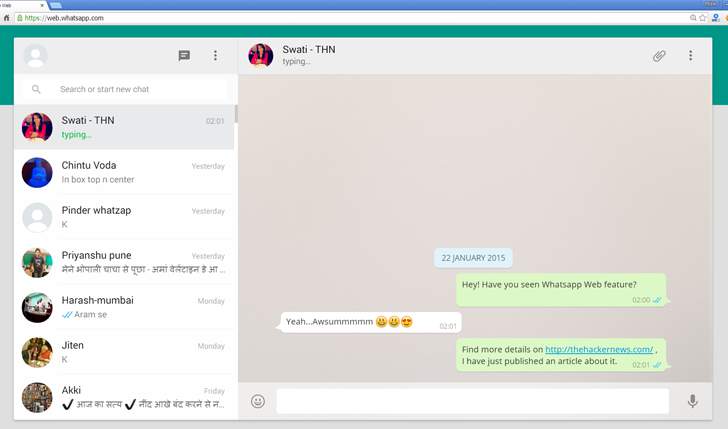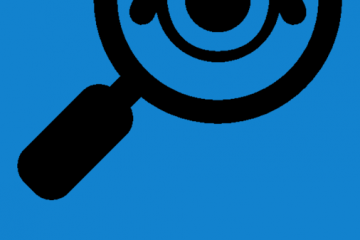WhatsApp web masaüstü sayesinde tarayıcıya gerek kalmadan bilgisayarınızda WhatsApp uygulamasını kullanabilirsiniz. WhatsApp web masaüstü uygulamasını kullanmak ve yüklemek için gereken adımları yazımızda anlattık. Merak ettiğiniz tüm detayları yazımızda birlikte öğrenelim.
Whatsapp Web Masaüstü Nasıl Kullanılır?
WhatsApp herhangi bir web tarayıcısına ihtiyaç olmadan bilgisayarınızın masaüstünden direkt olarak kullanılabilir. WhatsApp’ı bilgisayarınıza yüklemek için, bilgisayarınızdaki İnternet tarayıcısından https://www.whatsapp.com/download/ adresine gidin veya Apple Store’dan indirin. WhatsApp sadece bilgisayarınızın işletim sistemi Windows 8 (veya yenisi) veya Mac OSX 10.9 (veya yenisi) ise yüklenebilir. Diğer tüm işletim sistemleri için WhatsApp’ı internet tarayıcınızdan https://web.whatsapp.com adresine girerek kullanabilirsiniz. Whatsapp web masaüstü giderek kullanımı yaygınlaşan bir uygulama olmuştur.
Windows 8 ve Daha Yenisini WhatsApp Web Masaüstü Yüklemek için
- Bilgisayarınızın tarayıcısından https://www.whatsapp.com/download/ sayfasına gidin ve .exe dosyasını indirin.
- İndirme işlemi tamamlanınca WhatsApp.exe dosyasını açarak WhatsApp’ı bilgisayarınıza kurun.
- Kurulum bitince bilgisayarınızda WhatsApp’ı açın ve telefonunuzdaki WhatsApp Web aracılığıyla QR kodunu tarayarak giriş yapın.
Mac OSX 10.9 ve Daha Yenisine WhatsApp Web Masaüstü Yüklemek için
- Bilgisayarınızın tarayıcısından https://www.whatsapp.com/download/ sayfasına gidin ve .zip dosyasını indirin.
- İndirme işlemi tamamlanınca WhatsApp’ı başlatmak için zip dosyasını açın.
- İlk yüklemeden sonra, uygulama size WhatsApp’ı Uygulamalar dosyasına ve masaüstü dock’una ekleyip eklemek istemediğinizi soracaktır.
- Yükleme tamamlanınca bilgisayarınızda WhatsApp’ı açın ve telefonunuzdaki WhatsApp Web aracılığıyla QR kodunu tarayarak giriş yapın.Alternatif olarak, Apple Store’dan (https://itunes.apple.com/tr/app/whatsapp-desktop/id1147396723?mt=12) indirerek de yükleyebilirsiniz.
QR kodunu taramak için
- Android: Sohbetler ekranında > Menü > WhatsApp Web.
- iPhone 8.1+’de : Ayarlar > WhatsApp Web.
- Windows Phone 8.0+: Sohbetler ekranında > Menü > WhatsApp Web işlemlerini takip edin.
WhatsApp Web’i Nasıl Kullanabilirim?
WhatsApp’a hem telefonunuz hem de web üzerinden erişilebilirsiniz. WhatsApp Web, akıllı telefonunuzdaki WhatsApp hesabınızın bilgisayar tabanlı uzantısıdır. Gönderip aldığınız tüm mesajlar telefonunuz ve bilgisayarınız arasında senkronizedir ve her iki cihazda da tüm mesajlarınızı görebilirsiniz. Telefonunuzda yapacağınız herhangi bir aktivite WhatsApp Web’e veya WhatsApp Web’de yapacağınız işlem telefonunuza yansıyacaktır. Şu anda WhatsApp Web sadece Android, iPhone 8.1+, Windows Phone 8.0 ve 8.1, Nokia S60, Nokia S40 EVO, BlackBerry ve BlackBerry 10 akıllı telefonlarda kullanılabilir.
WhatsApp Web başka bir WhatsApp hesabı değildir. Bilgisayarınızda ve telefonunuzda WhatsApp kullandığınızda, bu iki cihazda aynı hesaba giriş yapmış olursunuz.
WhatsApp Web Kullanmak için Gerekenler
- Telefonunuzda aktif bir WhatsApp hesabınız olması gereklidir.
- Telefon ve bilgisayarınızda güçlü ve sabit bir internet bağlantınız olmalıdır.
- WhatsApp Web’i kullanmak için bilgisayarınızda web tarayıcısı olarak Chrome, Firefox, Opera, Safari veya Edge’in en son sürümünü kullanmanız gerekmektedir.
WhatsApp Web Kullanmaya Başlamak için
- Bilgisayarınızda web.whatsapp.com adresine gidin.
- Telefonunuzda WhatsApp’ı açın.
- Android’de: Sohbetler > Menü > WhatsApp Web’e gidin.
- Nokia S60 ve Windows Phone’da: Menü > WhatsApp Web’e gidin.
- iPhone’da: Ayarlar > WhatsApp Web’e gidin.
- BlackBerry’de: Sohbetler > Menü > WhatsApp Web’e gidin.
- BlackBerry 10’de: Ekranı yukarıdan aşağıya çekin > WhatsApp Web’e gidin.
- Nokia S40’da: Ekranı aşağıdan yukarıya doğru çekin > WhatsApp Web’e gidin.
- Bilgisayarınızın ekranındaki QR kodunu telefonunuzdaki WhatsApp’ta tarayın.
Telefonunuzda, WhatsApp Web’e giderek giriş yapılmış bilgisayarlar’ı görebilir veya aktif bir WhatsApp oturumundan çıkış yapabilirsiniz. Whatsapp web kodunuzu almak ve daha detaylı öğrenmek için yazımızı okuyabilirsiniz.